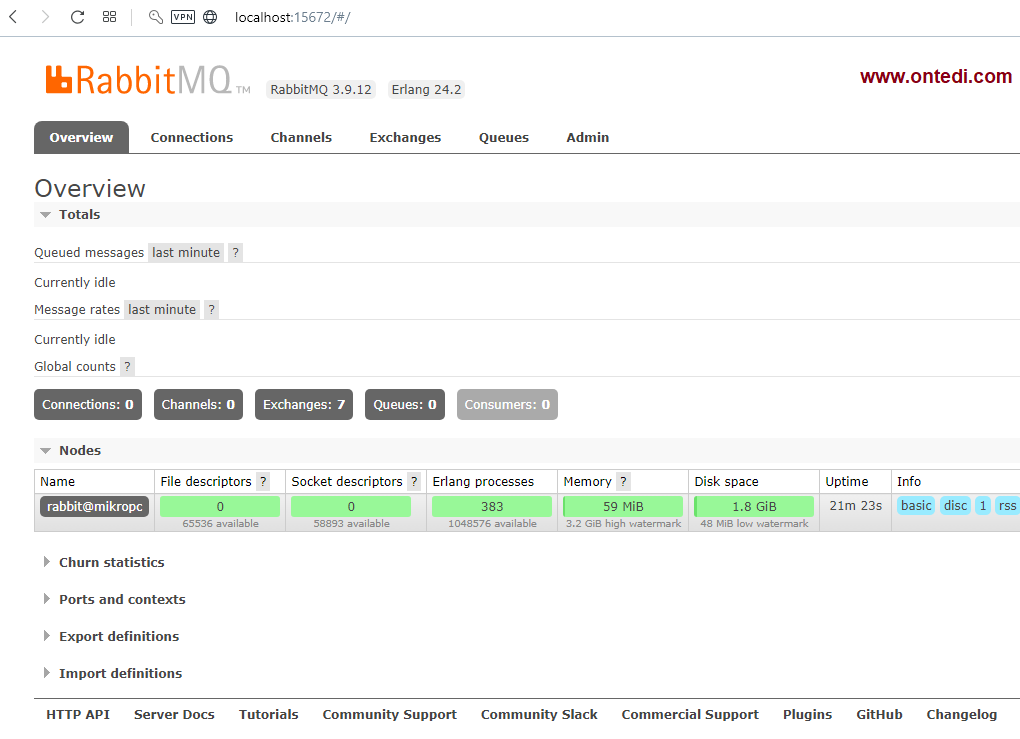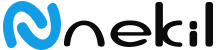RabbitMQ açık kaynak kodlu bir mesaj kuyruk sistemidir. Barındırdığı mesajları sırası ile birlikte istenilen sisteme ileten bir yapısı vardır. RabbitMQ kullanımını görmek için öncelikle kurulum işlemlerini gerçekleştirelim.
RabbitMQ Nerelerde Kullanılır
- Toplu mail gönderim işlemlerinde
- Sms gönderim işlemleri
- Sipariş sonrası fatura kesilmesi, kargo işlemlerinin yapılması vb..
Örnek Senaryo
Müşteriniz eticaret sitenizden alışveriş yapıyor ve bu alışverişi çok fazla zaman kaybetmeden tamamlamak için
- Fatura kesilecek.
- Faturaya ait ürünlerin bilgileri ile sms gönderilecek.
- Yine o ürünlerin bilgileri mail ile müşteriye gönderilecek.
İşte bu durumları müşteri sayfada beklemeksizin yapmak için asenkron çalışan RabbitMQ sistemini kullanmış olacağız.
Erlang Kurulumu
Öncelikle RabbitMQ'nun çalışabilmesi için erlang.org sitesinden erlang dilini kurmamız gerekiyor.
Erlang İndir
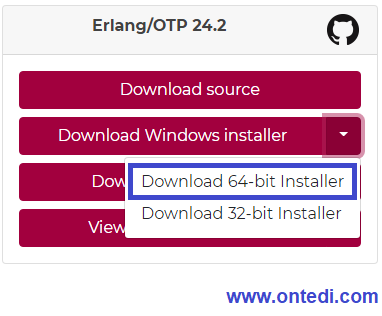
Erlang Yükleme Adım 1
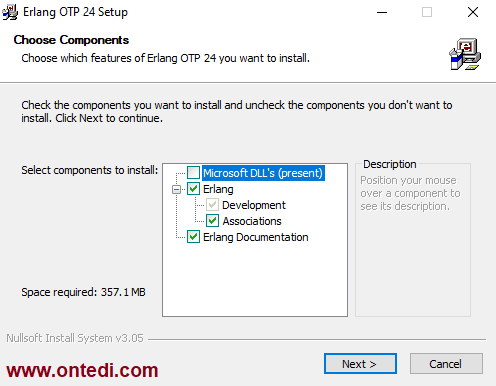
Erlang Yükleme Adım 2
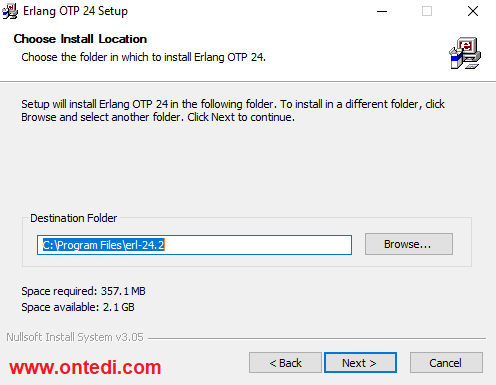
Erlang Yükleme Adım 3
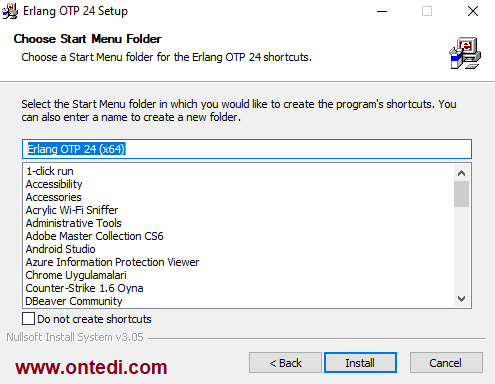
Sonrasında gelen ekranda "Install" butonuna tıklayarak kurulum işlemini tamamlayalım.
Erlang dilini bilgisayarımıza yükledik şimdi ise RabbitMQ yüklemesine geçelim.
RabbitMQ Kurulumu
Yükleme işlemi için RabbitMQ Download sayfasını ziyaret edelim.
Açılan sayfada "Windows installer" seçeneği ile devam ediyoruz.
RabbitMQ İndirme Seçeneği
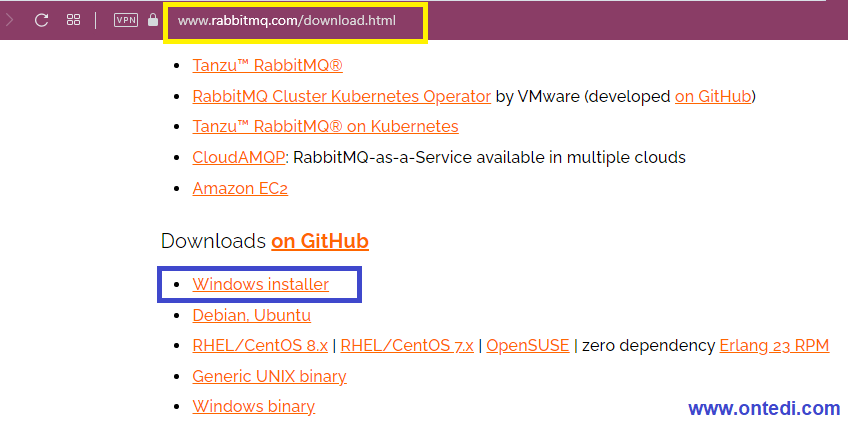
RabbitMQ yükleme dosyası bilgisayarımıza indi. Şimdi yükleme adımlarına geçelim.
RabbitMQ Yükleme Adım 1
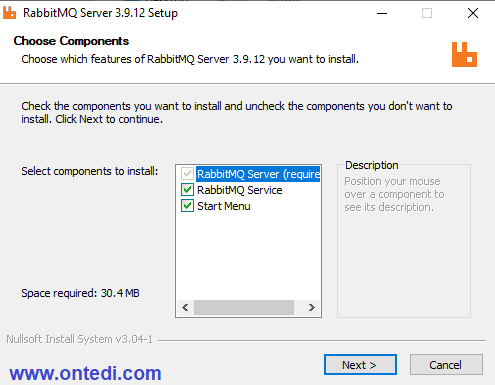
RabbitMQ Yükleme Adım 2
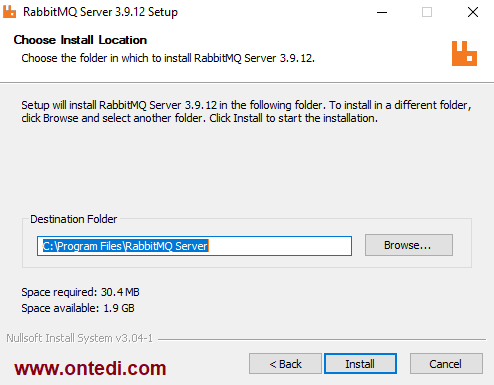
Install seçeneği ile devam ediyoruz. Sonrasında gelen ekranlarda network erişim izni istemektedir. Onları "İzin ver" seçeneği ile devam ettiriyoruz.
RabbitMQ Web Arayüzünü Aktifleştirelim
RabbitMQ bir sunucu niteliği taşımaktadır. Bu sunucuyu web arayüzünden yönetmek için arayüzü aktifleştirmek gerekmektedir. Aktifleştirmek için RabbitMQ yükleme dizinimizde konsolu (CMD) açmamız gerekmektedir. Sizlerin yükleme dizininiz farklılık gösterebilir o nedenle ilgili dizini bulmanız gerekmektedir.
RabbitMQ Web Arayüzü Aktifleştirme Dizini
C:\Program Files\RabbitMQ Server\rabbitmq_server-3.9.12\sbin
RabbitMQ Aktifleştirme Komutu
rabbitmq-plugins enable rabbitmq_management
RabbitMQ Komut Satırı Aktifleştirme Ekranı
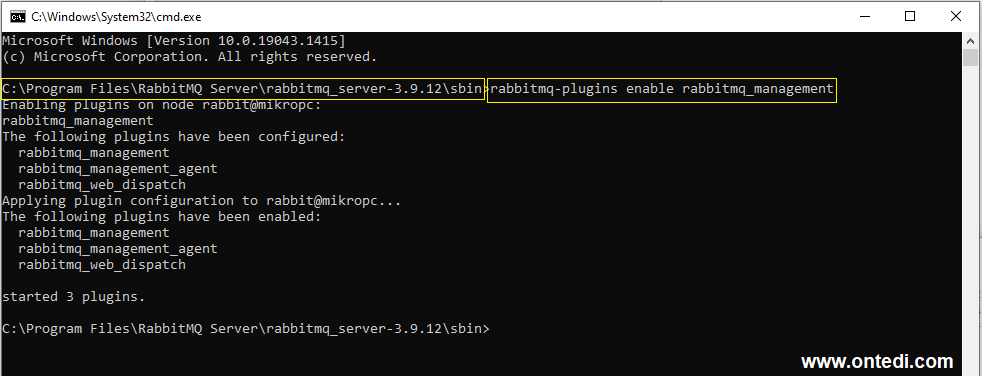
Windows 10'un güncellemeleri nedeniyle RabbitMQ servisleri otomatik başlamama sorunu çıkarmaktadır. O nedenle Windows "Servisler" içerisinde RabbitMQ uygulamasını durdurup tekrar başlatmak gerekmektedir.
Yükleme işlemi tamamlandı. Şimdi bu arayüze erişmek için RabbitMQ varsayılan portu ile sayfayı açalım.
RabbitMQ arayüzüne erişmek için http://localhost:15672 sayfasını ziyaret edelim.
RabbitMQ Giriş Ekranı
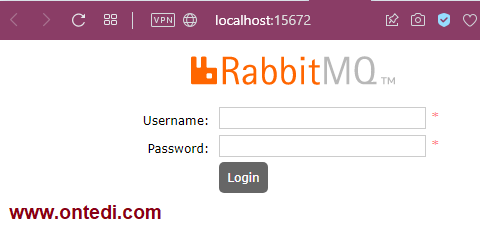
Karşımıza çıkan giriş ekranında “Username” ve “Password” alanlarına guest değerini yazmanız yeterlidir.
RabbitMQ Ekranı